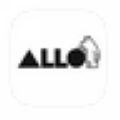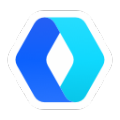软件介绍
EasyConnect可以让iPhone/ipad/Android等智能终端跨平台访问Windows程序的需求,通过启动客户端连接至后台终端服务器,便可进行业务访问。
在您的公司部署深信服远程应用发布解决方案后,能够让你随时随地开展业务,尽享移动业务带来的便利与效率。支持通过手机、笔记本电脑、PDA等智能终端连接,尽享移动业务带来的便利与效率,客户端使用比网页登陆方式要方便。
软件功能
让业务系统的接入更加安全
1、提升黑客仿冒身份成本:提供8种身份认证方式,您可以根据业务需求,采用3种以上的组合身份认证方式,如用户名/密码+终端特征码+口袋助理验证码认证等。
2、防止黑客控制终端:提供PC端安全检查机制,PC不符合安全规定则禁止接入网络;提供企业移动管理解决方案,检查终端的安全状态,并根据判定的结果对移动终端进行远程锁定或者数据擦除。
3、访问权限最小化:提供基于URL授权的细粒度访问权限控制,让用户只能访问同一台Web服务器上的有限页面,防止非法接入用户找到SQL注入漏洞页面;同时深信服提供主从账号绑定功能,将SSL VPN与业务系统的帐号做唯一绑定,防止内部用户主越权访问。
4、行为记录、展示及回溯:详细记录接入用户的访问行为,确保用户的访问过程可追溯。
5、加密算法有效性:根据不同业务的安全级别,提供AES、3DES、RSA、RC4、MD5及国密SM1、SM2、SM3、SM4等加密算法进行选择,保障数据的安全性。
提供更好的用户体验
1、最佳兼容性:业界兼容性最好的SSL VPN产品, 具备最全面的操作系统和浏览器兼容性,windows、MAC、移动终端都不是问题。
2、简化用户安装和使用VPN的操作:通过技术创新,大幅提升用户操作体验,例如提供下载、安装速度更快的轻量级安装包,一次安装、无需JAVA等其他支持软件即可使用最新版本的各类浏览器登录SSL VPN;为开发APP的用户提供SDK,用户点击APP后自动连接SSL VPN而不需要额外做连接SSL VPN的操作;移动端和PC端应用实现单点登录等。
4、跨平台无缝访问:应用虚拟化技术,让您无需二次开发,即可让过往的windows业务系统在各种新的终端、操作系统上跨平台访问,既低成本、高效的解决了应用系统的跨平台兼容性问题,同时又提升了用户的访问体验。
5、提升系统访问速度:通过一系列的优化技术(如流压缩、流缓存、TCP协议代理等)提升用户的系统访问速度,增加用户体验。

软件优势
1、提升业务开展效率:
对于企业内部来说,公文的流转、决策的审批对于响应速度的要求越来越高,因此部署移动B2E业务后,可以提升企业内部的办公效率,加快各本门之间的协作效率。对于企业外部来说,以政府社区街道的办事员为例,通过移动政务终端便捷的开展便民政务,如人口信息的现场采集、政策宣传等,提升了办事效率。
2、拓宽业务覆盖面:
伴随着企业业务的发展,需要开拓更加广阔的客户群体,移动B2E业务可以帮助企业更加灵活、快速、有效地开展业务。以运营商、金融单位为例,只需要一台智能终端和手持打印机,就可以迅速的部署移动营业厅,既高效又降低了成本。
软件安装
1、在本站下载easyconnect后解压,双击.exe文件就可以安装软件。

2、耐心等待easyconnect安装完就可以了。

常见问题
怎么连接服务器?
1、首先需要打开EasyConnect电脑版这款软件。
2、输入自己的用户名及密码信息,然后可以选择线路(非必选),然后点击登录按钮即可。
3、输入完正确的用户名和密码信息后,会看到右下角会弹出提示框,提示已经登录成功。
4、接下来你就能访问自己公司的内网系统及相关应用了,非常简单,方便出差的人使用。
5、如果想要退出EasyConnect,可以点击EasyConnect的图标,右击选择退出即可,这样就能退出了。
服务器地址怎么改?
1、用户可以在EasyConnect电脑版中自定义更改服务器地址,如果你还不知道怎么更改,就赶快来看看吧!如果你已经处于完成输入服务器地址的状态,只需点击“返回”选项即可。
2、接着将会进入到服务器地址的界面,用户就可以在服务器地址输入框中编辑地址了。
怎么连接校园网?
1、如果你想要通过EasyConnect电脑版连接校园网,则需要复制学校官网给出的服务器地址。
2、接着在将地址粘贴到“服务器地址”中,输入用户名与密码,一般情况下用户名就是学号,密码是身份证后6位。
3、登录成功后,会让你下载安装一些东西,防火墙点允许,最后显示连接成功,这样就可以让用户在家里进入了学校的教务管理系统了。由此也就完成了连接校园网的全部内容。
使用方法
1、双击easyconnect快捷方式打开软件,主界面如下图所示,输入服务器地址,这个地址一般是公司或校园的vpn地址,点击“连接”即可。

2、界面显示正在初始化,等待一段时间后,即可进入帐号登录界面。

3、输入用户名以及密码,勾选记住密码,点击箭头处的“登录”即可。

4、这样我们就成功登录到内网,浏览器会自动跳转到相应的内网界面,如下图所示。

5、如果需要退出easyconnect,找到右下角的软件图标,单击鼠标右键,点击“退出”即可。

更新日志
1.优化内容
2.细节更出众,bug去无踪